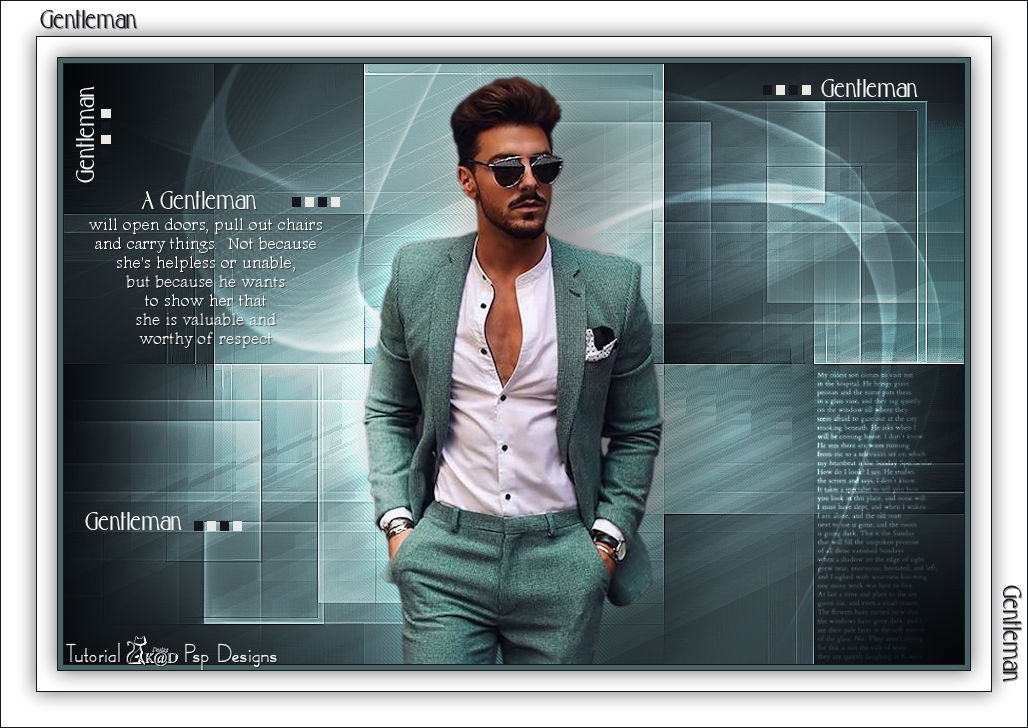De © van deze les is van mezelf.
Mijn lessen mogen NIET gelinkt of gekopieerd worden
op andere websites en/of forums, zonder mijn toestemmig
Elke gelijkenis met andere lessen op het wijde web, berust op louter toeval.
Laat de namen en watermerken van tubes en ander materiaal intact.
Het vraagt veel werk om deze te maken.
Heb hier aub respect voor.
Ik bedank dan ook iedereen dat ik hun tubes en materialen
mag gebruiken.

Als u uw creatie in een blog, op Facebook of op een website plaatst,
gelieve dan een link naar de les vermelden.
Algemene voorbereidingen :
Installeer eerst de filters die je nog niet had, voor je PSP opent !!
Open je tubes in PSP, dupliceer ze en sluit de originelen.
Vergeet de watermerken niet te verwijderen op de copies.
Filters HERE
Toestemmingen tubes HERE
Blanco Kleurenpallet Alfakanaal kan je HIER downloaden
Materiaal HERE
Benodigdheden :
Tubes :
(*) Herken je een tube van jezelf, contacteer me dan even, zodat ik je naam kan
Vermelden of – indien je wenst – de tube kan verwijderen.
THEMA
Gentleman
Tubes :
(*) Herken je een tube van jezelf, contacteer me dan even, zodat ik je naam kan
Vermelden of – indien je wenst – de tube kan verwijderen.
Zoek zelf een tube van man (gentleman)
Ik gebruik een tube van LB
1/ BL46_KaD_Element1 + 2 + 3 + 4
Selecties : openen in PSP en minimaliseren
1/ BL46_KaD_Alfakanaal
Masks : openen in PSP en minimaliseren
1/ Narah_Mask_0980
2/ Narah_Mask_1383
Filter Preset : dubbel klikken om te installeren
1/ BL46_KaD_Shadow1
Kleurenpallet
Werk je met eigen kleuren, maak dan zelf je kleurenpallet met het alfakanaal,
zodat je makkelijk kan wisselen tussen je kleuren.
Er zijn kleurverschillen in de verschillende versies van Psp.
Gebruik daarom de html codes van het kleurenpallet om er zeker van te zijn,
dat je dezelfde kleuren hebt. Ook bij het samenvoegen van lagen, kunnen er kleurverschillen zijn.
Filters :
1/ Mehdi – Sorting Tiles
2/ Unlimited 2.0 – &<Bkg Designer sf10 I> – Cruncher (-)
3/ Pentacom – Jeans
4/ Alien Skin – Eye Candy 5 – Impact
(-) Deze filters importeren in Unlimited 2.0 om hetzelfde resultaat te bekomen
---------------------------------------
Werkwijze
Bij gebruik van andere tubes en kleuren, kan de mengmodus en/of laagdekking verschillen
Vanaf nu gebruik ik de termen “SPIEGELEN” en “OMDRAAIEN” weer gewoon.
Spiegelen : Horizontaal spiegelen – Omdraaien : Verticaal spiegelen
We gaan beginnen – Veel plezier!
Denk eraan om je werk regelmatig op te slaan
Kleuren :
Maak eerst je eigen kleurenpallet, zodat je makkelijk kan wisselen tussen je kleuren.
Gebruik hiervoor het Alfa_Kleurenpallet-6 in de materialen.
Kleur 1 (Voorgrondkleur) = Echte donkere kleur uit je tube
Kleur 2 (Achtergrondkleur )= Lichte kleur uit je tube
Kleur 3: donkerder dan kleur 2
Kleur 4: wit (#ffffff)
Kleur 5: zwart (#000000)
Verloop voorgrond : Zonnestraal – zie PS
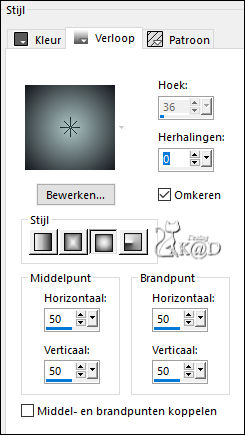
1
Open : BL46_KaD_Alfakanaal
Venster – dupliceren
Minimaliseer het origineel – we werken op de kopie
2
Vul met verloop
Lagen – Nieuwe Rasterlaag
Vul met achtergrond
Lagen – Nieuwe Maskerlaag – Uit afbeelding “Narah_Mask_1383” – zie PS
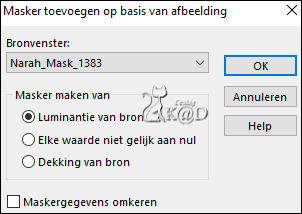
Lagen – Samenvoegen – Groep samenvoegen
3
Effecten – Afbeeldingseffecten – Naadloze Herhaling – Standaard maar overgang op 100
3-1
Effecten – Randeffecten – Accentueren
Lagen – Omlaag samenvoegen
4
Lagen – Dupliceren
Activeer Raster 1
Effecten – Mehdi – Sorting Tiles – zie PS
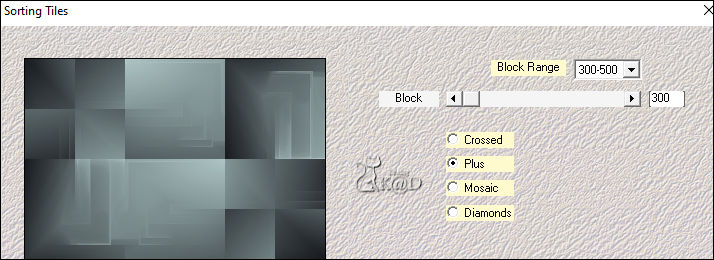
4-1
Effecten – Randeffecten – Accentueren
5
Activeer bovenste laag (Kopie van Raster 1)
Zet Mengmodus op Overlay
6
Zet voorgrondkleur op Kleur 4
Lagen – Nieuwe Rasterlaag
Vul met voorgrond
Lagen – Nieuwe Maskerlaag – Uit afbeelding “Narah_Mask_0980” – zie PS
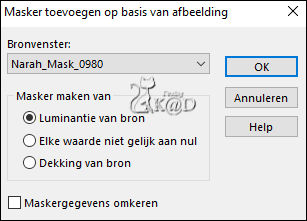
Lagen – Dupliceren (je hebt nu 2x het masker in je lagenpalet)
Lagen – Samenvoegen – Groep samenvoegen (Groep Raster 2)
Zet Mengmodus op Overlay
7
Activeer Raster 1
Selecties – Laden uit alfakanaal – Selectie 1 – zie PS
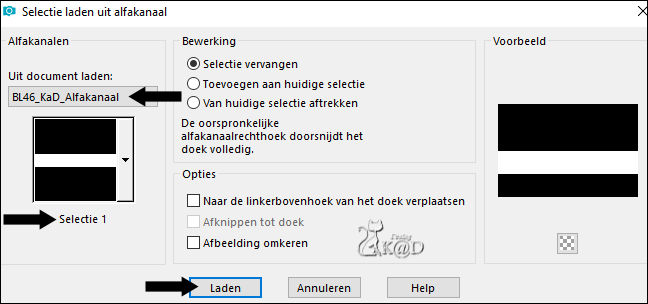
Selecties – Laag maken van Selectie (tot laag gemaakte selectie)
Lagen – Schikken – Omhoog
Aanpassen – Vervagen – Gaussiaans : 15
8
Selectie – Wijzigen – Inkrimpen : 10
Vul met achtergrond
Effecten – Textuureffecten – Lamellen – Kleur 1 – zie PS

9
Effecten – 3D-effecten – Afschuining binnen – zie PS
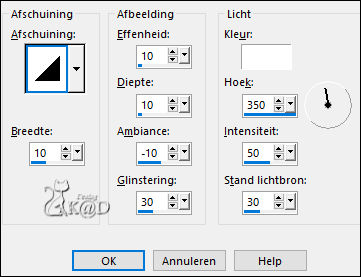
Niets selecteren
10
Effecten – Afbeeldingseffecten – Naadloze Herhaling – staat goed
Afbeelding – Omdraaien
11
Effecten – Geometrische effecten – Scheeftrekking – zie PS
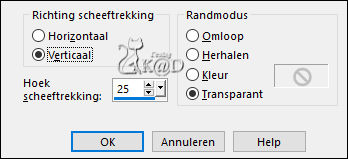
12
Effecten – Unlimited 2.0 – &<Bkg Designer sf10 I> – Cruncher : 20 – 20
13
Effecten – Reflectie-effecten – Weerspiegeling – zie PS

Zet Mengmodus op Overlay en Laagdekking op 55
Aanpassen – Scherpte – Verscherpen
Resultaat
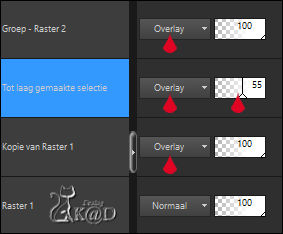
14
Activeer en kopieer : BL46_KaD_Element1
Bewerken – Plakken als nieuwe laag (Raster 2)
Lagen – Schikken – Vooraan
Effecten – 3D-effecten – Slagschaduw : V&H 1 – 50 – 1 – Kleur #000000
Druk K – Pos X : 25 – Pos Y : 127 – Druk M UITLEG
15
Activeer en kopieer : jouw man-tube
Bewerken – Plakken als nieuwe laag (Raster 3)
Afbeelding – aanpassen indien nodig
Objecten – Uitlijnen – onder
16
Lagen – Dupliceren (Kopie van Raster 3)
Activeer de laag er net onder (Raster 3)
Aanpassen – Vervagen – Gaussiaans : 30
Effecten – Pentacom – Jeans – STANDAARD (62 – 4)
Zet Mengmodus op Tegenhouden
17
Activeer bovenste laag (Kopie van Raster 3)
Effecten – Alien Skin – Eye Candy 5 – Impact – Perspective Shadow :
Kies links de preset “BL46_KaD_Shadow1” of vul manueel in – zie PS
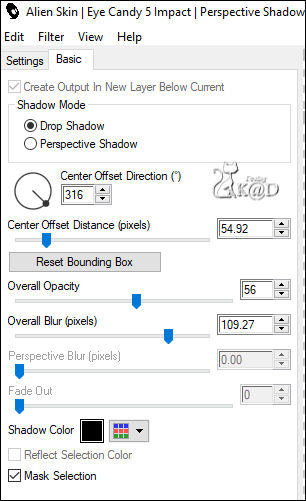
18
Activeer en kopieer : BL46_KaD_Element2
Bewerken – Plakken als nieuwe laag (Raster 4)
Druk K – Pos X : 12 – Pos Y : 15 – Druk M
19
Activeer en kopieer : BL46_KaD_Element3
Bewerken – Plakken als nieuwe laag (Raster 5)
Druk K – Pos X : 752 – Pos Y : 307 – Druk M
Zet Mengmodus op Tegenhouden
20
Afbeelding – Randen toevoegen :
1 pix Kleur 1
5 pix kleur 3
1 pix Kleur 1
Alles selecteren
21
Afbeelding – Randen toevoegen : 20 pix Kleur 4
Effecten – 3D-effecten – Slagschaduw : V&H 0 – 60 – 30 – Kleur #000000
Niets selecteren
22
Afbeelding – Randen toevoegen : 1 pix Kleur 1
Alles selecteren
23
Afbeelding – Randen toevoegen : 35 pix Kleur 4
Effecten – 3D-effecten – Slagschaduw : V&H 0 – 60 – 30 – Kleur #000000
Niets selecteren
24
Activeer en kopieer : BL46_KaD_Element4
Bewerken – Plakken als nieuwe laag
Druk K – Pos X : 39 – Pos Y : 9 – Druk M
Effecten – 3D-effecten – Slagschaduw : V&H 1 – 50 – 1 – Kleur #000000
25
Plaats je naam en/of watermerk op je crea
Plaats ook mijn watermerk op je crea HIER
26
Afbeelding – Randen toevoegen : 1 pix kleur 1
Afbeelding – Formaat wijzigen : 900 pix
Aanpassen – Scherpte – Onscherp Masker : 2 – 30 – 2 – niets aangevinkt
Opslaan als .jpg
Je afbeelding is klaar
Ik hoop dat jullie het een leuke les vonden
Groetjes
Karin
11/06/2022
Extra voorbeeld met tube van Animabelle
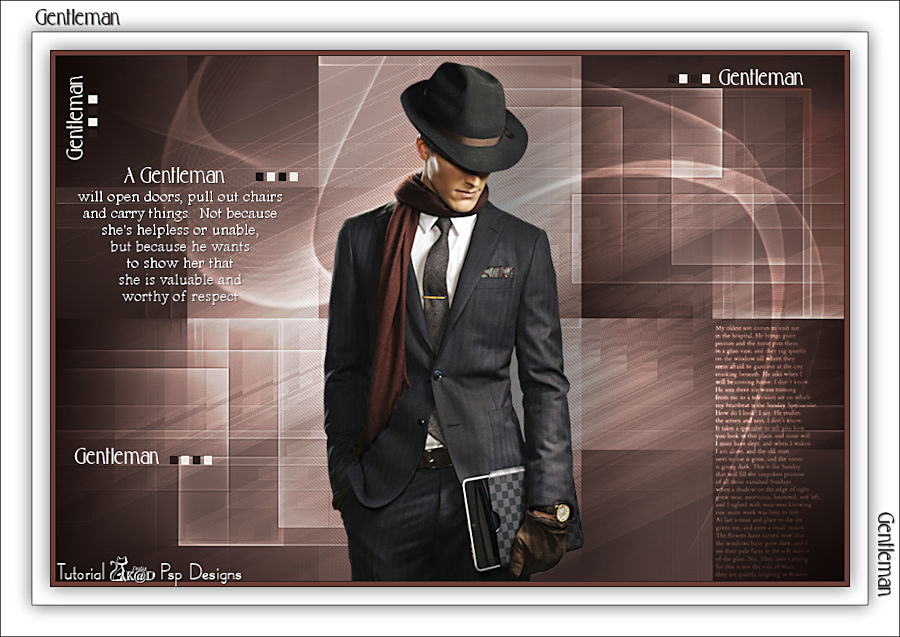
Je uitwerking mailen